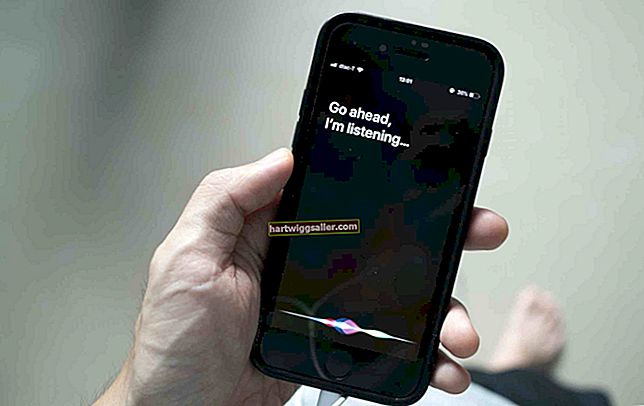Một hàm toán học là một công thức nhận đầu vào, x, áp dụng một tập hợp các phép tính cho nó và tạo ra đầu ra gọi là y. Bằng cách tính toán một hàm tại một số lượng lớn các khoảng đã đặt, có thể tạo ra một biểu đồ phân tán của một hàm. Trong kinh doanh điều này có rất nhiều công dụng. Ví dụ: bạn có thể vẽ biểu đồ lợi nhuận trừ đi chi phí ở các mức bán hàng khác nhau hoặc tổng chi phí có thể được ước tính bằng cách vẽ biểu đồ chi phí cố định ở các mức tăng khác nhau của chi phí biến đổi.
1
Tạo tiêu đề cho bảng dữ liệu của bạn. Nhập biến đầu vào vào ô A1 và biến đầu ra vào ô B1. Nếu muốn, bạn có thể sử dụng các tiêu chuẩn toán học "x" và "y" hoặc bạn có thể sử dụng một cái gì đó mô tả hơn như "doanh số bán hàng" và "lợi nhuận".
2
Nhập khoảng đầu tiên và khoảng thứ hai của biến đầu vào của bạn (ví dụ: "x" hoặc "doanh số"), mà bạn sẽ sử dụng để vẽ biểu đồ cho hàm. Ví dụ: nếu khoảng của bạn là số nguyên, bạn có thể bắt đầu bằng cách nhập "1" vào ô A2 và "2" vào ô A3. Chọn cả hai ô này, sau đó nhấp và kéo hình vuông nhỏ màu đen ở góc dưới bên phải của vùng chọn xuống dưới cho đến khi bạn có nhiều giá trị tùy thích.
3
Nhập dấu bằng "=" vào ô B2, sau đó nhập công thức của bạn ngay sau dấu bằng, không để lại khoảng trắng. Ví dụ: để xác định số lượng bán hàng bạn cần thực hiện cho một sản phẩm nhất định để trang trải chi phí, bạn có thể sử dụng:
= (A2 * 50) -3500
Thay thế "50" bằng giá ưu đãi và "3500" bằng chi phí của bạn.
4
Chọn ô B2 và sau đó kéo để sao chép công thức xuống cột bằng cùng một phương pháp bạn đã sử dụng ở bước 2. Đảm bảo mỗi giá trị x của bạn có một hàm tương ứng ở bên phải của nó. Khi bạn làm điều này, cột sẽ tự động điền các giải pháp cho từng hàm, dựa trên giá trị của x trong cột A.
5
Chọn tất cả các ô bạn đã nhập dữ liệu vào, bao gồm cả tiêu đề của bạn.
6
Nhấp vào tab "Chèn", nhấp vào "Phân tán" trong khu vực Biểu đồ và sau đó nhấp vào loại biểu đồ bạn cần. Biểu đồ sau đó sẽ xuất hiện trên trang tính của bạn.